Comment ouvrir un document Word en lecture seule

L'ouverture d'un document Word en lecture seule permet d'éviter que des modifications involontaires apportées au document ne soient enregistrées. Le mode Lecture seule ne vous permet pas d'apporter des modifications au document, ce qui vous empêche d'enregistrer par inadvertance les modifications. Nous allons vous montrer comment ouvrir un document Word en lecture seule.
La liste "Recent" s'affiche sur l'écran Backstage lorsque vous ouvrez Word pour la première fois. Cliquez sur le lien «Ouvrir autres documents» en bas de la liste «Récents».
REMARQUE: Si un document nouveau ou existant est déjà ouvert et que vous souhaitez ouvrir un autre document en lecture seule, cliquez sur l'onglet "Fichier" puis cliquez sur "Ouvrir" sur l'écran des coulisses. Un moyen rapide d'accéder à l'écran "Open" backstage est d'appuyer sur "Ctrl + O"
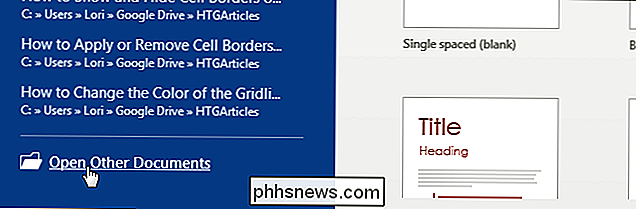
Sur l'écran "Open", cliquez sur "Computer" pour accéder aux fichiers sur votre ordinateur, ou cliquez sur "OneDrive" pour ouvrir un fichier à partir de votre compte OneDrive en lecture seule
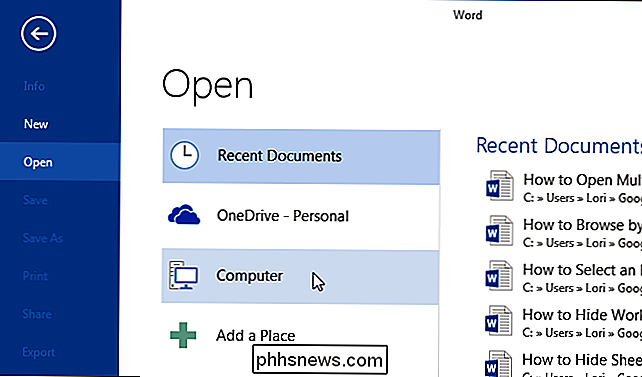
Sous la liste "Dossiers récents", sur le côté droit de l'écran "Ouvrir", cliquez sur le bouton "Parcourir".
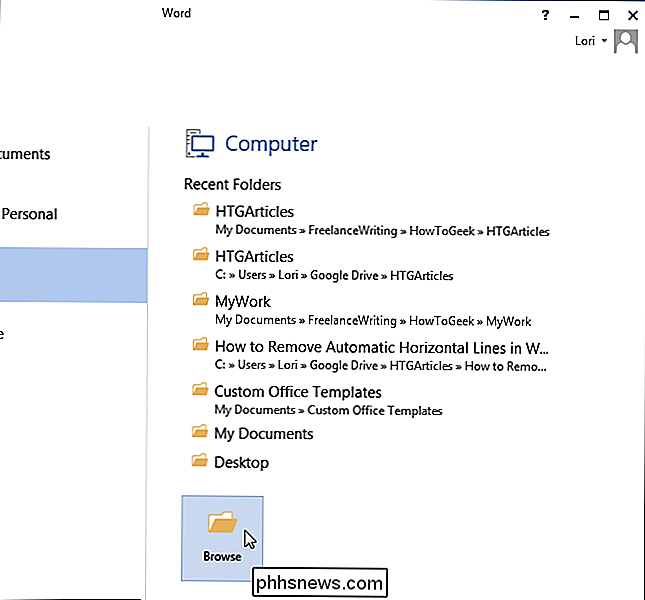
Accédez au dossier contenant le fichier que vous voulez ouvrir en lecture seule. Au lieu de cliquer sur la partie principale du bouton "Ouvrir", cliquez sur la flèche vers le bas sur le côté droit du bouton "Ouvrir". Sélectionnez "Lecture seule" dans le menu déroulant
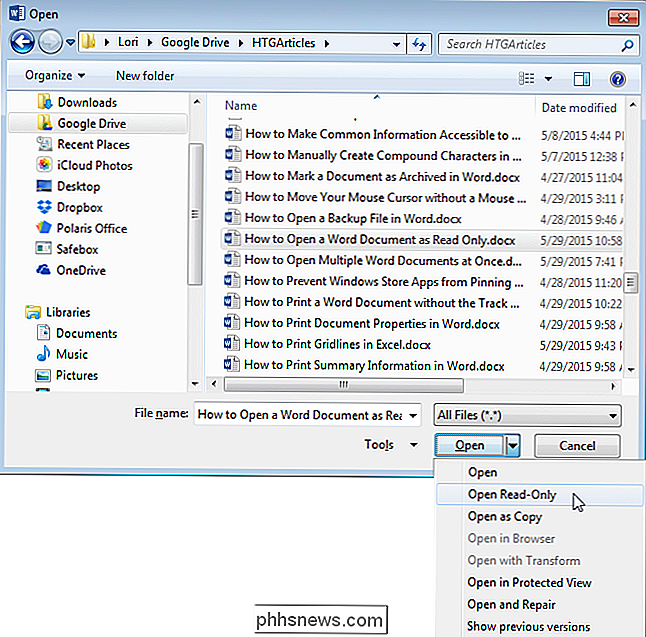
Votre document est ouvert en lecture seule, comme indiqué dans l'image au début de cet article. Le mode Lecture seule est similaire au mode Lecture dans Word.

OTT explique - Pourquoi les FAI attribuent des adresses IP dynamiques et statiques
Si vous avez déjà cherché à trouver votre adresse IP publique, vous avez peut-être remarqué qu'elle change de temps en temps. C'est ce qu'on appelle une adresse IP dynamique, car elle peut changer même à un instant donné. La plupart des FAI attribueront des adresses IP dynamiques à leurs clients consommateurs pour diverses raisons. Si vous

Combien d'ordinateurs pouvez-vous installer Windows 7, 8, 10?
Une question commune que je reçois tout le temps est combien d'ordinateurs puis-je installer Windows sur? Si vous lisez autour, vous obtiendrez toutes sortes de réponses différentes. Cependant, à des fins légales, il est préférable de s'en tenir à ce que Microsoft déclare dans ses contrats de licence d'utilisateur final.Il y a t



